Organize seus arquivos na área de trabalho do Mac
Você certamente já notou que a área de trabalho ocupa a maior parte da tela e é o link onde a maior parte do trabalho é feito. É normal que você salve seus arquivos lá. posso salvar pastas de arquivos, documentos e até mesmo aliases na área de trabalho. Para organizar melhor esses arquivos, mostraremos passo a passo a melhor maneira de fazê-lo.
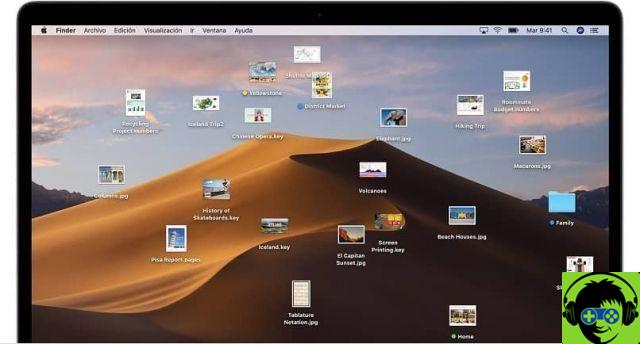
A área de trabalho fornecida pelo Mac permite que você organize seus arquivos de várias maneiras. posso classifique seus arquivos por nome, data de adição, tipos, etiquetas e tamanhos. Para fazer isso, você precisa seguir dois passos simples:
- Clique na área de trabalho e selecione a opção "Exibir".
- Em seguida, vá para a opção " Classificar por »E escolha como classificar seus arquivos na área de trabalho do Mac.
Outro método que você pode aplicar perfeitamente para deixar a área de trabalho do seu computador Mac mais organizada e elegante é ocultar ícones e algumas pastas na área de trabalho.
Como agrupar itens na área de trabalho
Para agrupar itens rapidamente na área de trabalho do Mac, a primeira coisa a fazer é selecionar todos os itens que você deseja agrupar, pressione »Ctrl + clique» em um dos itens e selecione a opção »Nova pasta com seleção«. Infelizmente você não poderá agrupar itens bloqueados.
Use pilhas para organizar seus arquivos
As pilhas são uma ótima opção para manter seus arquivos organizados na área de trabalho. Ele permite que você seccione seus arquivos. Mac, permite agrupar suas pilhas para uma melhor ordem. Para fazê-lo, basta arraste e solte arquivos nas pastas que você criou. Mesmo se você dividir suas pilhas por nome, cada vez que você salvar um arquivo relacionado, ele será salvo diretamente na pilha com esse nome.
Como alterar o tamanho e o espaçamento dos ícones na área de trabalho do Mac
Se você tiver muitos arquivos na área de trabalho e não quiser agrupar pastas, uma maneira de obter mais espaço é redimensione os ícones de seus arquivos na área de trabalho. Ainda não sabe como fazer? Não se preocupe, seguindo estes passos você pode fazer isso rapidamente:
- A primeira coisa a fazer é clicar na área de trabalho e selecionar a opção »Exibir«.
- Em seguida, selecione »Mostrar opções de visualização» e use os controles que aparecerão para alterar o tamanho dos ícones na área de trabalho.
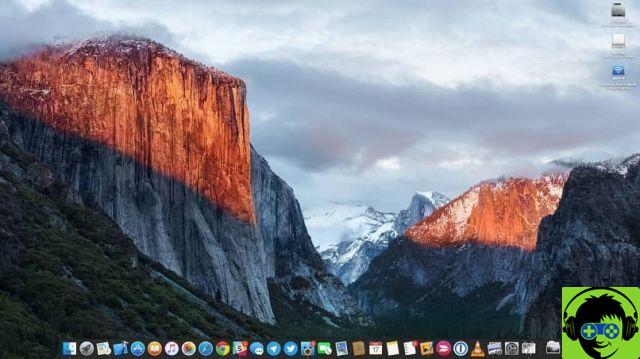
Uma maneira mais fácil de alterar os ícones na área de trabalho do Mac ou até mesmo pressionar diretamente » Ctrl + clique »Na área de trabalho e selecione» Mostrar opções de visualização ".
Organize suas pilhas no Dock
Pilhas no Dock são um ótimo atalho ao selecionar mecanismos de pesquisa e aplicativos, mesmo em arquivos favoritos, se você quiser aprenda a organizar o Dock ou colocar uma pilha nele. Para realizar esta configuração, você só precisa seguir dois passos:
- Selecione o arquivo, pasta ou aplicativo que deseja colocar no Dock.
- Arraste-o para o local desejado no Dock e solte.
Sua pilha de arquivos será inserida automaticamente para que você possa acessá-los mais facilmente no Dock. Se você quiser alterar a aparência da pasta ou arquivo, pressione Ctrl + o arquivo desejado e as opções de classificação serão exibidas.
Em seguida, selecione o que você deseja e escolha se ele ficará visível no Dock (puoi também alterar a aparência de um arquivo sem que ele apareça no Dock). Esperamos que você tenha achado este conteúdo útil e que já saiba como organizar e personalizar melhor o seu Mac.


























